МФУ Dell 1133 - инструкция пользователя по применению, эксплуатации и установке на русском языке. Мы надеемся, она поможет вам решить возникшие у вас вопросы при эксплуатации техники.
Если остались вопросы, задайте их в комментариях после инструкции.
"Загружаем инструкцию", означает, что нужно подождать пока файл загрузится и можно будет его читать онлайн. Некоторые инструкции очень большие и время их появления зависит от вашей скорости интернета.
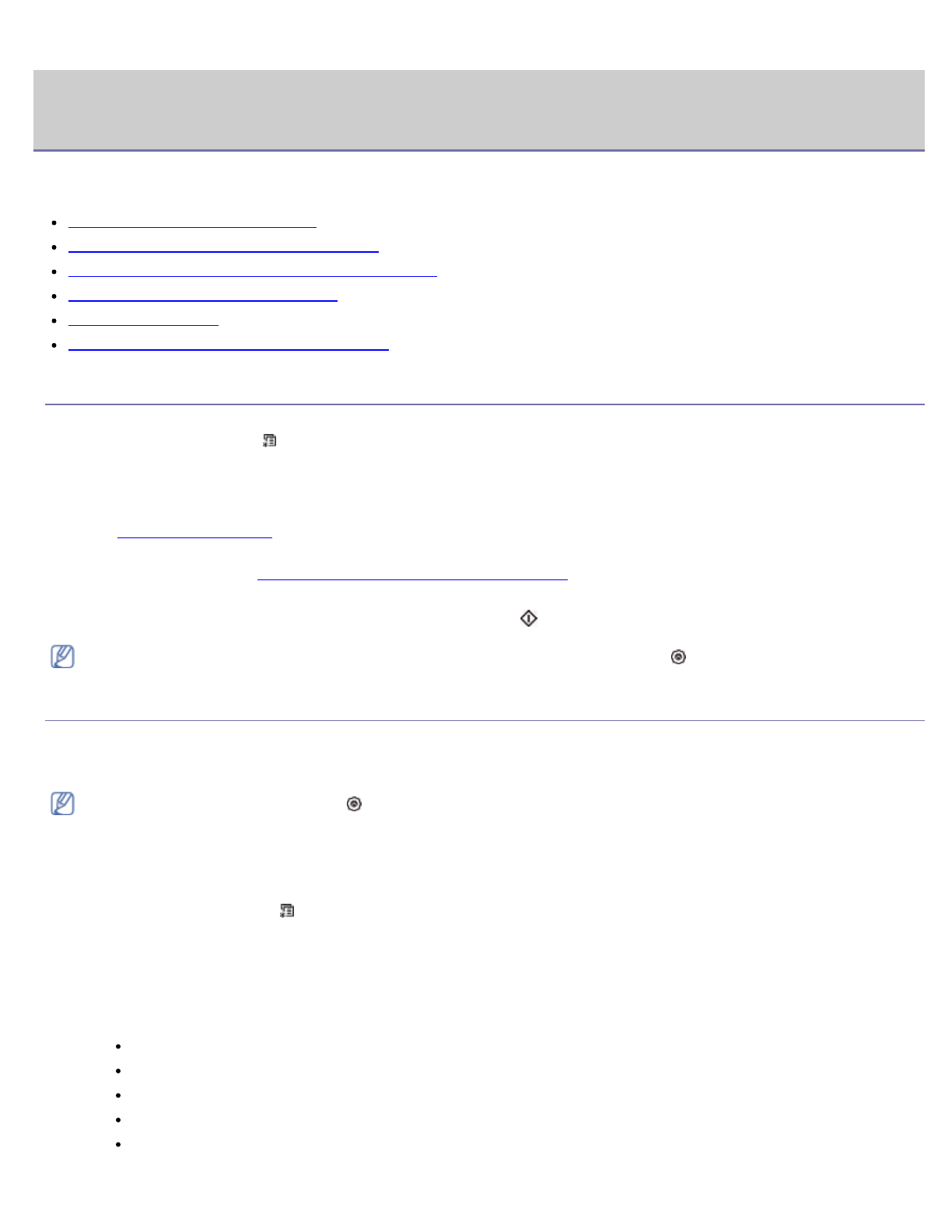
Копирование
file: / / / C| / E-Doc_Biz_Client / Print ers/ 1133/ ru/ ug/ RU/ copying.ht m[ 12/ 2/ 2011 2: 39: 11 PM]
Копирование
В
этой
главе
приводятся
пошаговые
инструкции
по
копированию
документов
.
В
главу
входят
указанные
ниже
разделы
.
Основные
операции
копирования
Ниже
приведена
стандартная
процедура
копирования
оригиналов
.
1 .
Нажмите
кнопку
Меню
(
)
на
панели
управления
.
2 .
Нажимайте
клавиши
со
стрелками
влево
/
вправо
,
пока
не
появится
пункт
Копирование
,
а
затем
нажмите
кнопку
O K .
3 .
Поместите
оригинал
на
стекло
экспонирования
лицевой
стороной
вниз
.
(
См
.
. )
4 .
При
необходимости
настройте
параметры
отдельных
копий
,
например
,
Масштабировать
,
Яркость
,
Тип
оригинала
и
т
.
д
. (
см
.
) .
5 .
При
необходимости
введите
количество
копий
с
цифровой
клавиатуры
или
стрелками
.
6 .
Чтобы
приступить
к
копированию
,
нажмите
кнопку
Старт
(
)
на
панели
управления
.
Чтобы
отменить
текущее
задание
копирования
,
нажмите
кнопку
Стоп
/
Сброс
(
)
на
панели
управления
.
Изменение
параметров
для
каждой
копии
В
устройстве
по
умолчанию
заданы
параметры
копирования
,
позволяющие
легко
и
быстро
снимать
копии
.
Однако
если
требуется
изменять
параметры
каждой
копии
,
можно
воспользоваться
кнопками
настройки
функции
копирования
на
панели
управления
.
При
нажатии
кнопки
Стоп
/
Сброс
(
)
в
процессе
настройки
параметров
копирования
все
текущие
значения
параметров
заменяются
значениями
по
умолчанию
.
Регулировка
яркости
Настройка
яркости
позволяет
сделать
копии
документа
,
содержащего
слишком
бледные
или
темные
изображения
,
более
удобными
для
чтения
.
1 .
Нажмите
кнопку
Меню
(
)
на
панели
управления
.
2 .
Нажимайте
клавиши
со
стрелками
влево
/
вправо
,
пока
не
появится
пункт
Копирование
,
а
затем
нажмите
кнопку
O K .
3 .
Нажимайте
клавиши
со
стрелками
влево
/
вправо
.
Когда
появится
пункт
Яркость
,
нажмите
кнопку
O K .
4 .
Нажимайте
клавиши
со
стрелками
влево
/
вправо
,
пока
на
дисплее
не
появится
нужный
режим
контрастности
,
а
затем
нажмите
кнопку
O K .
Светлое
:
предназначен
для
темных
изображений
.
Самый
светлый
:
предназначен
для
очень
темных
изображений
.
Стандартное
:
предназначен
для
обычных
машинописных
или
печатных
документов
.
Темное
:
предназначен
для
светлых
изображений
.
Самый
темный
:
предназначен
для
очень
светлых
изображений
и
документов
с
блеклыми
карандашными
пометками
.
Содержание
- 5 Авторские
- 6 Информация
- 7 Правила; Предупреждение; Установка; Предупреждение
- 10 руководстве; Условные; Дополнительные
- 12 Функции; Специальные
- 14 Введение; Обзор; Вид
- 16 Кнопка; Включение
- 18 Приступая
- 19 Поставляемое; Требования; Mi cr o so f t ® Wi n d o w s®
- 20 Maci n t o sh
- 21 U S B; Wi n d o w s
- 24 Li n u x
- 25 Совместное; Настройка
- 27 Базовая
- 29 Выбор; помощью; W i n d o w s; M a ci n t o sh
- 31 Материалы; Подготовка
- 33 Размеры; Изменение
- 34 Загрузка; Лоток
- 36 Печать
- 37 Конверт
- 40 Использование
- 42 Драйвер
- 43 Отмена
- 50 Удаление; Дополнительно
- 52 M a c i n t o s h
- 53 Gr a p h i cs
- 54 L i n u x
- 57 Копирование; Регулировка
- 63 Сканирование
- 64 D e l l S c a n a n d F a x M a n a g e r; Приложения; Параметры
- 65 W I A; Wi n d o w s XP
- 66 Wi n d o w s 7
- 68 Добавление; Сохранение
- 71 Состояние
- 72 Очистка
- 74 Инструменты; Описание
- 75 S m a r T h r u
- 76 Запуск; Работа
- 78 P r i n t e r s co n f i g u r a t i o n; Вкладка
- 80 Sca n n e r s co n f i g u r a t i o n
- 81 P o r t s co n f i g u r a t i o n
- 83 Обслуживание
- 84 Поиск; Чистка
- 86 Хранение; Инструкция
- 87 Советы
- 88 Перераспределение
- 90 Замятие
- 91 Внутри
- 93 Сведения; Значение
- 96 Неполадки
- 97 Проблемы
- 103 Часто
- 105 Расходные
- 108 Технические
- 109 Спецификации
- 110 Приложение
- 111 Глоссарий









































































































































